はじめに
以前にWebSphere Application Server(以下WAS)のアプリケーションの開発に取り組まなければならなかった場合、これは簡単なプロセスではないことは確かです。 このため、独自の「重い」アプリケーションサーバーを展開する必要がありましたが、1回の再起動に時間がかかりました。 WebSphere開発チームは長い間、開発者にWAS用の新しいWebアプリケーションを作成するための最もシンプルで最良かつ最も手頃な環境を提供する方法について考えてきました。 その結果、新しいLiberty ProfileがWAS 8.5に登場しました。これにより、WAS用アプリケーションの開発プロセスが大幅に簡素化されます。
それでは、Liberty Profileとは何ですか?
本質的に、Liberty Profileは動的なWASプロファイルであり、WASサーバーは、このサーバーにデプロイされたアプリケーション(または複数のアプリケーション)に必要な機能のみを提供できます。 アプリケーションがサーブレットを必要とする場合、WASカーネル、HTTPトランスポート、およびWebコンテナのみが起動されます。 これはすべて(数秒で)非常に迅速に行われ、非常に控えめな量のリソースが必要です。 リレーショナルデータにアクセスするには、JPAプロバイダーが必要ですか? 長く見る必要はありません。JPAオプションとデータストレージ構成を追加するだけで、Liberty Profileに必要なものがすべて含まれます。 これはすべて動的モードで行われます。 サーバーは数秒で再起動しますが、これを行う必要はありません。 これは開発にとって非常に重要です。アプリケーションに絶えず新しい機能を追加し、コードを変更し、バグを修正しているからです。 開発者はプログラムコードと構成を簡単に変更する必要があり、これらの変更はテスト環境にすぐに反映される必要があります。 Liberty Profileと新しいWAS Developer Toolsを使用すると、すべてが非常に簡単になります 。
どこからダウンロードしますか?
Liberty Profileは、 WASdev-WebSphere Application Server V8.5.5 Liberty Profileからダウンロードできます。 このサイトでは、2つの方法でLiberty Profileをインストールできます。
- Eclipse Marketplace Clientを使用します。 インストールボタンをEclipseパネルにドラッグし、以下の手順に従います。
- JARアーカイブを使用します。
この記事では、2番目のインストール方法について説明します。
設置
wlp-developers-runtime-8.5.5.1.jarファイルをダウンロードして、コマンドを実行します。
java -jar wlp-developers-runtime-8.5.5.1.jar
ライセンス契約の条項に同意し、Liberty Profileを解凍する必要があるディレクトリも示します。 私の場合、これはディレクトリ/ Users / alex / Dev / WebSphereであり、wlpサブディレクトリが自動的に作成されます。 wlpディレクトリ自体がLiberty Profileです。 次は? binディレクトリにあるサーバーユーティリティが提供する基本的なコマンドに慣れる必要があります。
サーバーユーティリティ
* create-新しいサーバーを作成します
./bin/server create TestServer Server TestServer created.
* start-バックグラウンドでサーバーを起動します
./bin/server start TestServer Starting server TestServer. Server TestServer started with process ID 56059.
* run-サーバーをコンソールモードで起動します
./bin/server run TestServer Launching TestServer (WebSphere Application Server 8.5.5.1/wlp-1.0.4.cl50120131011-1639) on Java HotSpot(TM) 64-Bit Server VM, version 1.7.0_45-b18 (en_US) [AUDIT ] CWWKE0001I: The server TestServer has been launched. [AUDIT ] CWWKZ0058I: Monitoring dropins for applications. [AUDIT ] CWWKF0011I: The server TestServer is ready to run a smarter planet.
* stop-実行中のサーバーを停止します
./bin/server stop TestServer Stopping server TestServer. Server TestServer stopped.
* status-指定されたサーバーが実行されているかどうかを確認します
./bin/server status TestServer Server TestServer is not running.
サーバー構成
サーバー構成はserver.xmlファイルに保存され、このファイルはusr / servers / TestServer /ディレクトリにあります。 その内容を見てみましょう:
more usr/servers/TestServer/server.xml <server description="new server"> <!-- Enable features --> <featureManager> <feature>jsp-2.2</feature> </featureManager> <httpEndpoint id="defaultHttpEndpoint" host="localhost" httpPort="9080" httpsPort="9443" /> </server>
デフォルトでは、サーバーはHTTPトラフィックにTCP / IPポート9080を使用し、HTTPSトラフィックにポート9081を使用します。
あなたに都合の良い方法でサーバーを起動し、 http:// localhost:9080 /ページのブラウザに移動します。
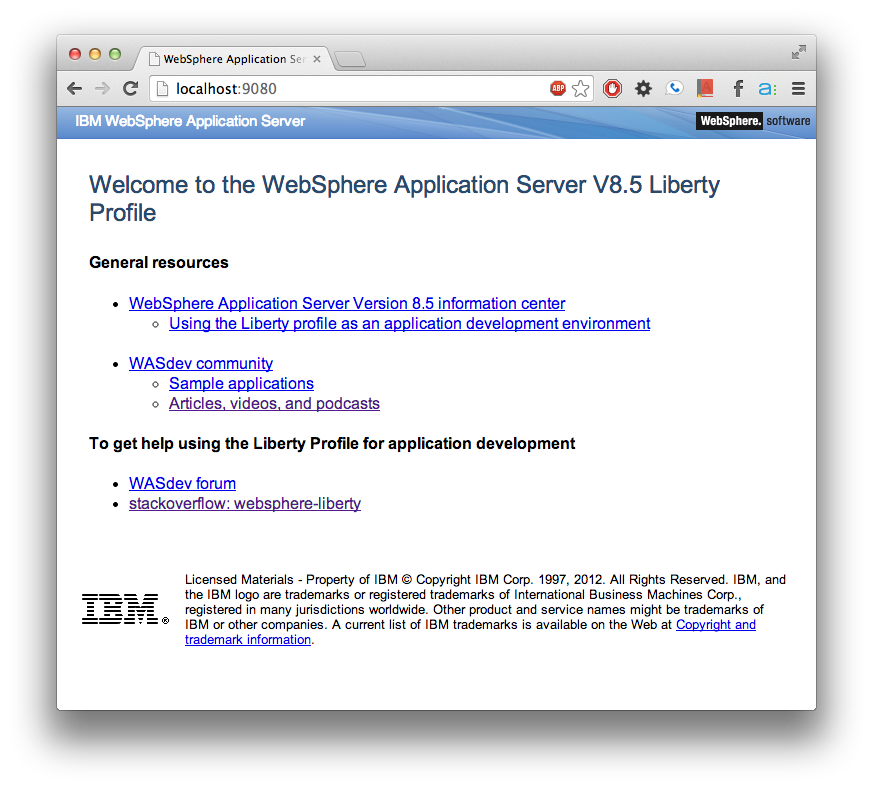
dropinsフォルダーを使用してアプリケーションをインストールする
アプリケーションが特定の設定を使用しない場合は、(アーカイブまたはフォルダーとして)dropinsディレクトリに配置できます。 実行中のサーバーは、JSPなどの静的または動的リソースへの変更を自動的に検出します。 たとえば、サーブレットを更新するには、dropinsフォルダーからアプリケーションを削除し、少し待って更新バージョンを追加する必要があります。
サーバー構成を使用したアプリケーションのインストール
アプリケーションが特定の設定を使用する場合、appsディレクトリに配置し、server.xmlファイルで構成する必要があります。 アプリケーションを削除するには、server.xmlファイルからその設定を削除します。 変更があった場合、自動再起動を使用して、構成済みアプリケーションの変更の監視を構成できます。
Webサービス、JMS、MongoDBのサポートを追加する
wlp-developers-extended-8.5.5.1.jarファイルをダウンロードして、コマンドを実行します。
java -jar wlp-developers-extended-8.5.5.1.jar
ライセンス契約の条項に同意し、Liberty Profileがインストールされているディレクトリも示します。
Liberty Profileのパフォーマンスの確認
Servlet Sampleをダウンロードし、Liberty Profileディレクトリに解凍します。
java -jar ServletSample.jar
サーバーを起動して、 httpページのブラウザーに移動します。// localhost:9122 / ServletApp / :
/bin/server run ServletSample Launching ServletSample (WebSphere Application Server 8.5.5.1/wlp-1.0.4.cl50120131011-1639) on Java HotSpot(TM) 64-Bit Server VM, version 1.7.0_45-b18 (en_US) [AUDIT ] CWWKE0001I: The server ServletSample has been launched. [AUDIT ] CWWKZ0058I: Monitoring dropins for applications. [AUDIT ] CWWKT0016I: Web application available (default_host): http://localhost:9122/ServletApp/ [AUDIT ] CWWKZ0001I: Application ServletApp started in 0.220 seconds. [AUDIT ] CWWKF0011I: The server ServletSample is ready to run a smarter planet.
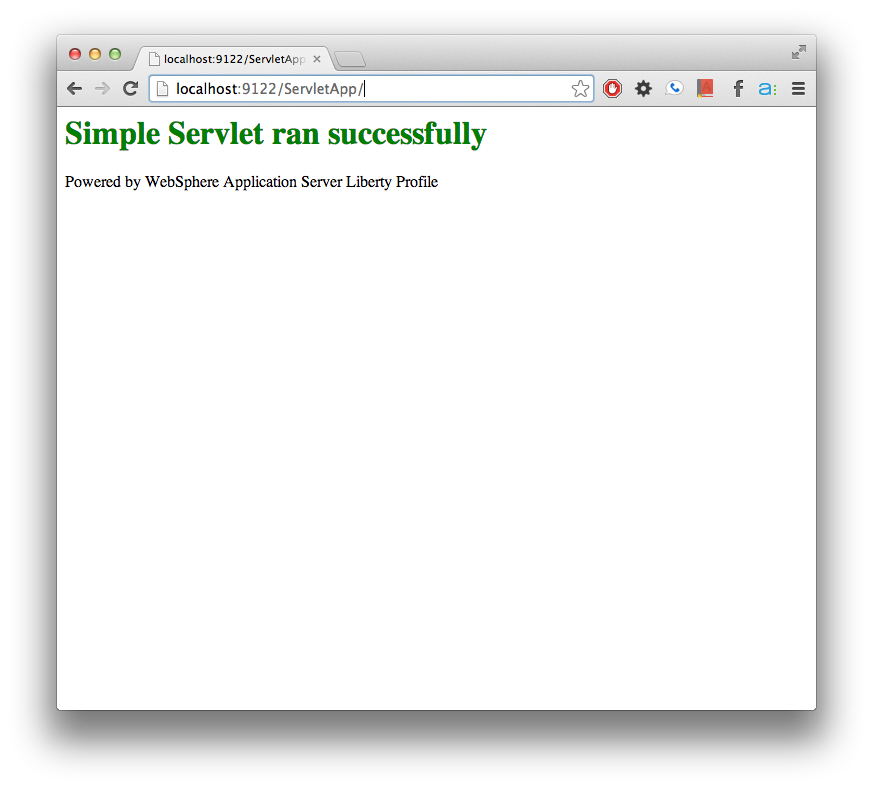
他の例は、 Liberty Repository-Product Samplesページからダウンロードできます。